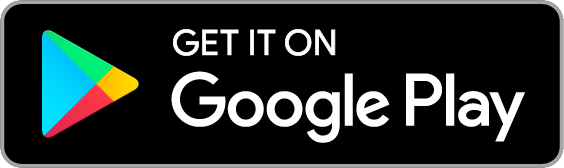Első lépések
Telepítés
A szolgáltatás használatának megkezdéséhez kövesse az alábbi lépéseket.
Telepítse a SUZUKI CONNECT alkalmazást okostelefonjára

Kérjük, töltse le az alkalmazást a jobb oldalon látható QR-kód segítségével, vagy keresse meg az alkalmazást az App Store (iPhone) vagy a Google Play Store (Android) áruházban.
Kérjük, töltse le az alkalmazást a jobb oldalon látható QR-kód segítségével, vagy keresse meg az alkalmazást az App Store (iPhone) vagy a Google Play Store (Android) áruházban.
SUZUKI CONNECT app
Android
iPhone
- ・A Google Play és a Google Play logó a Google LLC védjegye.
- ・Az Apple és az Apple logó az Apple Inc. védjegyei, az Egyesült Államokban és más országokban bejegyzett védjegyek. Az App Store az Apple Inc. az Egyesült Államokban és más országokban bejegyzett szolgáltatási védjegye.
1. lépés
A SUZUKI CONNECT regisztráció lépései
1
Hozzon létre egy fiókot
Abban az esetben, ha képes QR-kódokat olvasni okostelefonjával.
- * iPhone készülékkel kérjük, használja az alapértelmezett kamera alkalmazást.
- * Webböngészők esetében kérjük, iPhone esetén használja a Safari, Android esetén pedig a Google Chrome böngészőt.
A tagsági weboldalra a márkakereskedője által biztosított SUZUKI CONNECT regisztrációs lapon kinyomtatott QR-kód leolvasásával léphet be. Kezdje el onnan a fiók létrehozását.
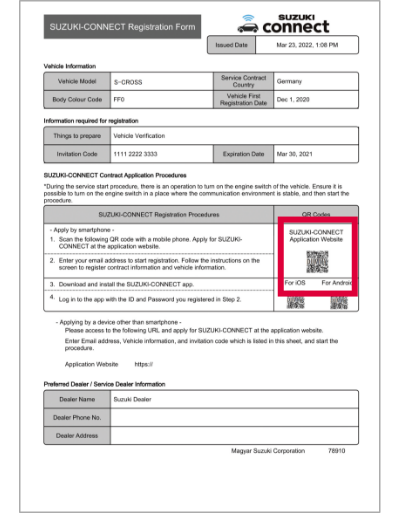
Koppintson a "Fiók létrehozása" lehetőségre.
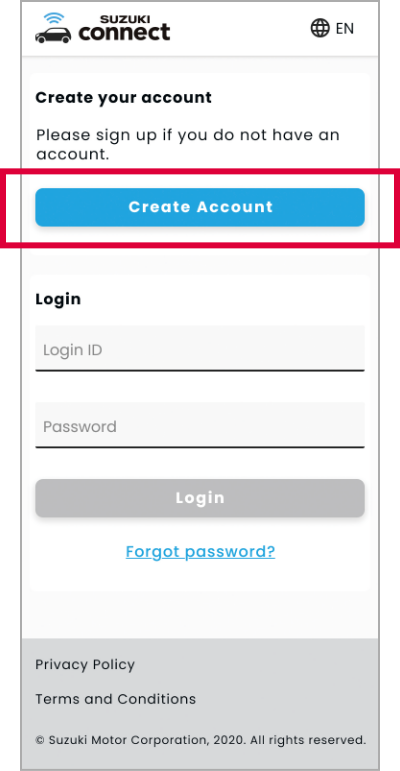
A Fiók létrehozása oldalon, miután megadta az e-mail címét és a jármű azonosító számát (VIN), nézze át az információkat, és ha egyetért, jelölje be az "Egyetértek a fentiekkel" jelölőnégyzetet. Ezután koppintson a "Tovább" gombra.
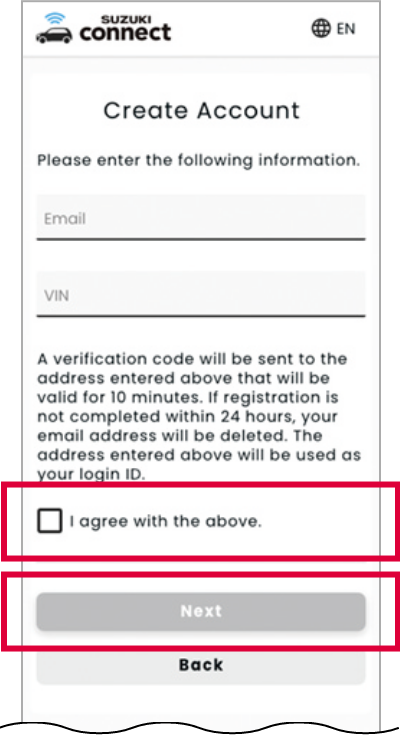
Abban az esetben, ha nem tud QR-kódokat olvasni az okostelefonjával.
- * Ajánlott PC-s böngészők: Google Chrome, Microsoft Edge (Windows) és Safari (Mac) legújabb verziója.
Nyissa meg a SUZUKI CONNECT webhelyet egy böngészővel, és kattintson a "Fiók létrehozása / bejelentkezés" gombra.
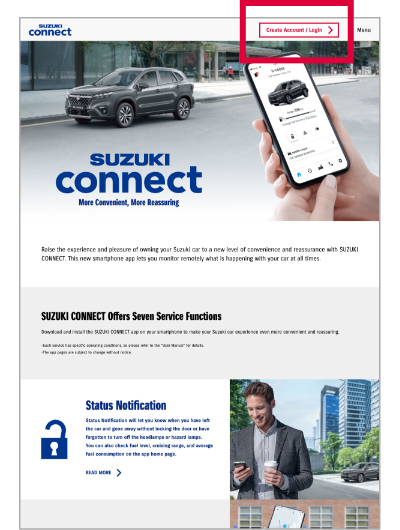
Megnyílik a regisztrációs oldal. Kattintson a "Fiók létrehozása" gombra.
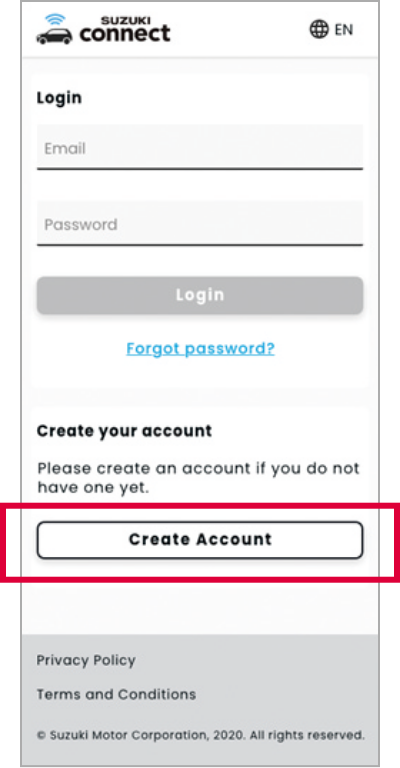
III. Az e-mail cím, a meghívó kód* és a járműazonosító szám (VIN) megadása után tekintse át az információkat, és ha egyetért, jelölje be az "Egyetértek a fentiekkel" jelölőnégyzetet. Ezután kattintson a "Tovább" gombra.
*A meghívókód a márkakereskedő által biztosított SUZUKI CONNECT regisztrációs lapon található.
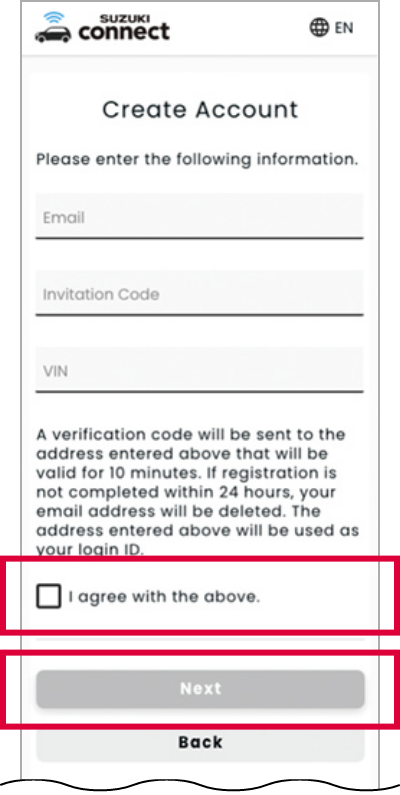
2
Az e-mail cím megerősítése
Kérjük, írja be az ellenőrző kódot. Az ellenőrző kód a regisztrált e-mail címére küldött 6 jegyű szám.
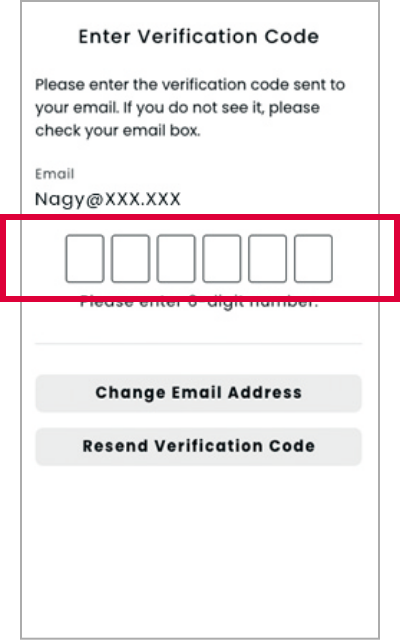
II. Kérjük, tekintse át a regisztrációs lépéseket, és koppintson a "Tovább" gombra.
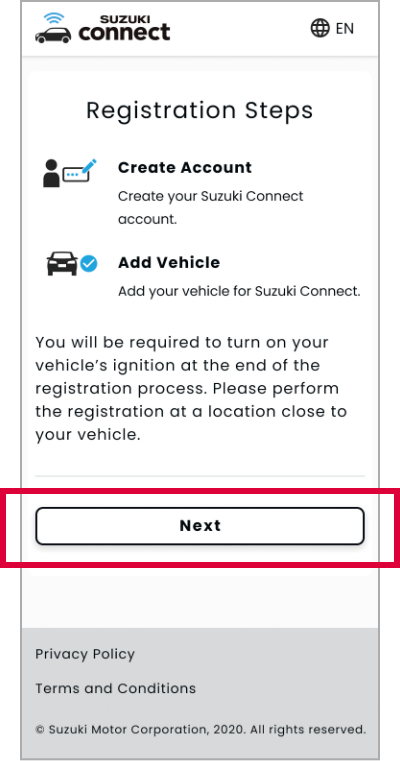
3
Az Adatvédelmi irányelvek és Általános szerződési feltételek elfogadása
Érintse meg az Adatvédelmi szabályzat linket a szabályzat dokumentumának megnyitásához.
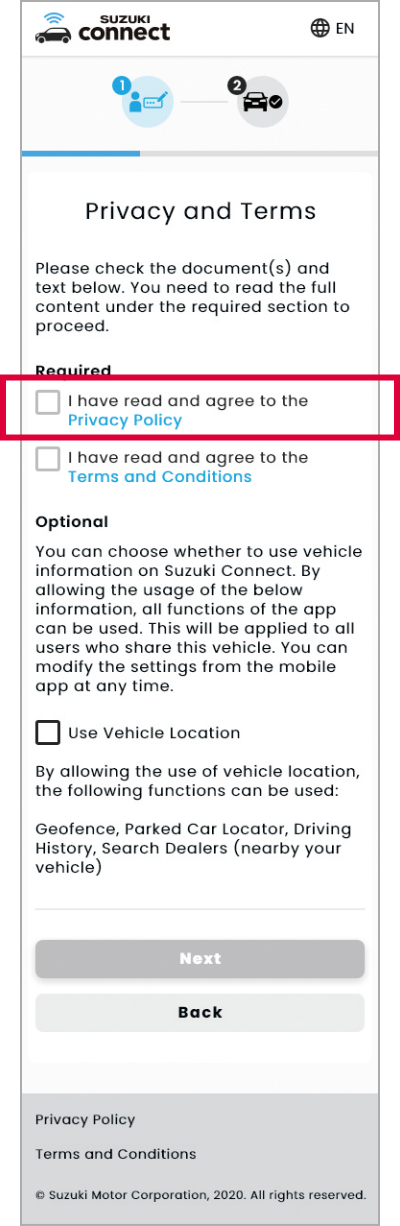
Görgessen a dokumentum végéig, és ha egyetért, koppintson az "Elfogadom" gombra. Ha ezen az oldalon rákattint az Elfogadom gombra, akkor az "Elolvastam és elfogadom az Adatvédelmi szabályzatot" jelölőnégyzet automatikusan be lesz pipálva.
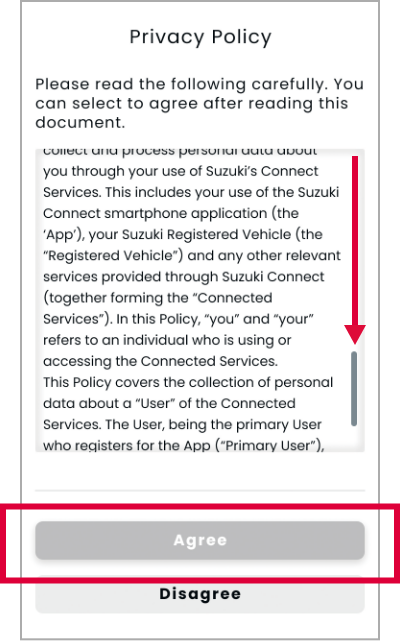
Az Adatvédelmi szabályzathoz hasonlóan koppintson a Felhasználási feltételek linkre a megnyitáshoz. Ezután görgesse és olvassa el a dokumentumot a végéig, és ha egyetért, koppintson az "Elfogadom" gombra.
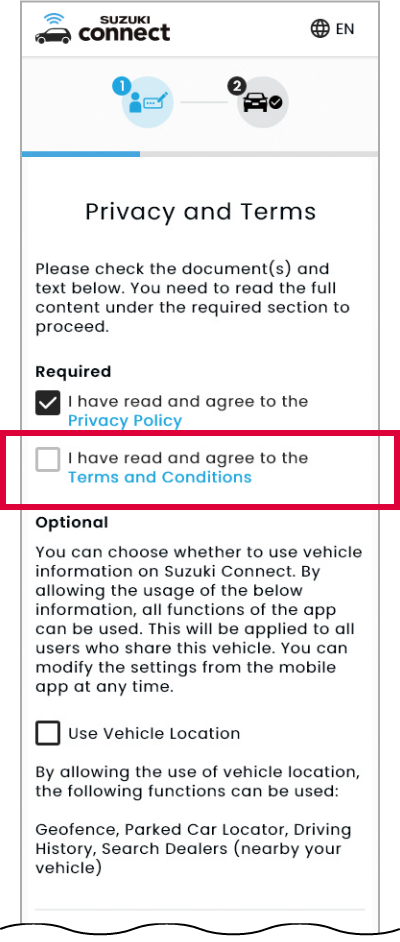
Válassza ki, hogy kívánja-e használni a jármű helymeghatározását (opcionális), majd koppintson a "Tovább" gombra.
Megjegyzés: Ha bejelöli ezt a négyzetet, akkor engedélyezi a jármű helymeghatározását használó funkciókat, beleértve az autókeresőt és a geofence funkciót. Ezt a beállítást a későbbiekben bármikor módosíthatja.
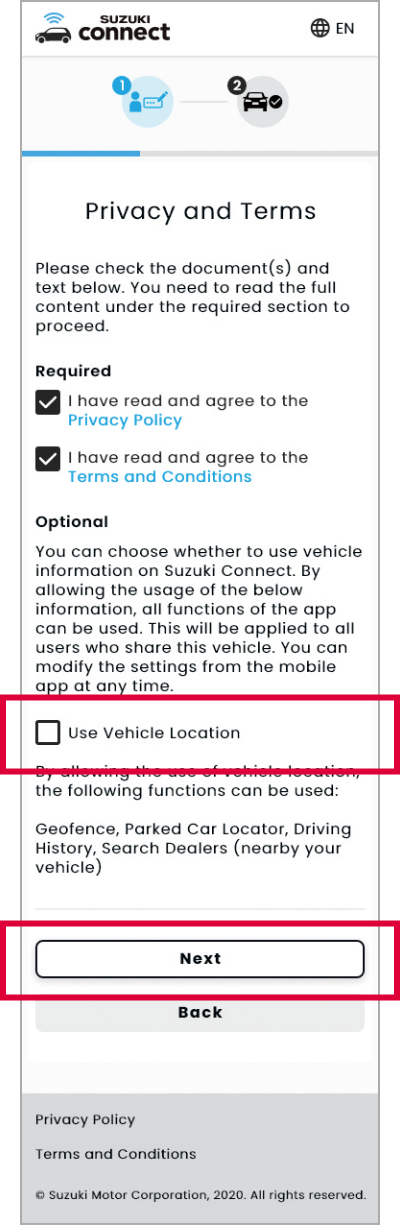
4
Fiókinformációk megadása
Adja meg nevét, jelszavát, nyelvét és telefonszámát (opcionális). A kitöltés után koppintson a "Tovább" gombra.
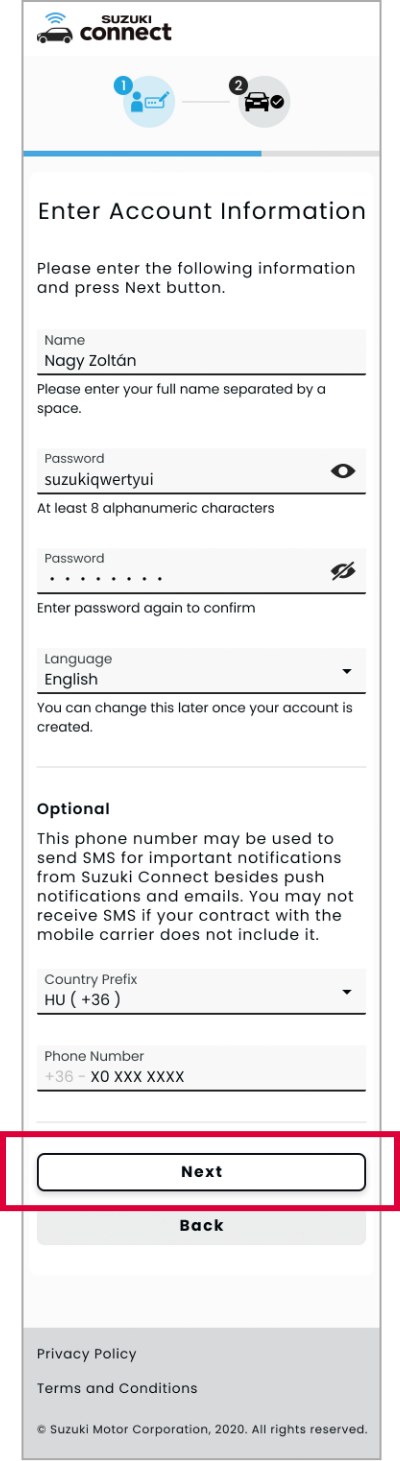
Tekintse át a regisztrált fiókinformációkat, és koppintson a "Megerősítés" gombra a sikeresen létrehozott fiók megtekintéséhez. Ezután koppintson a "Tovább" gombra a jármű hozzáadásához.
Tekintse át a regisztrált fiókinformációkat, és koppintson a "Megerősítés" gombra a sikeresen létrehozott fiók megtekintéséhez. Ezután koppintson a "Tovább" gombra a jármű hozzáadásához.
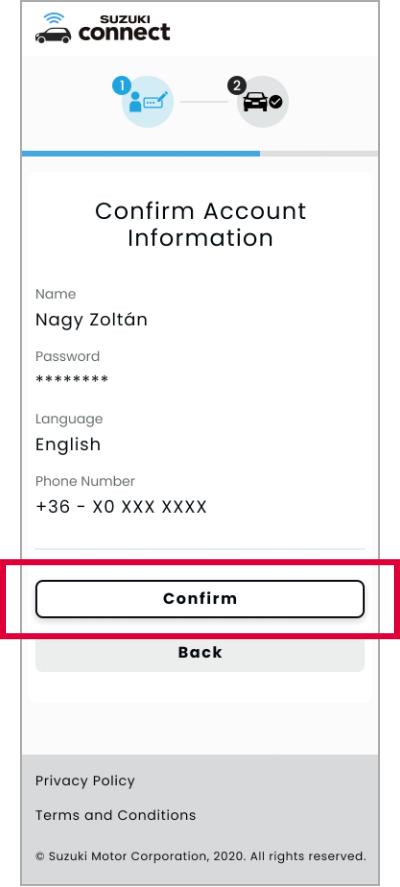
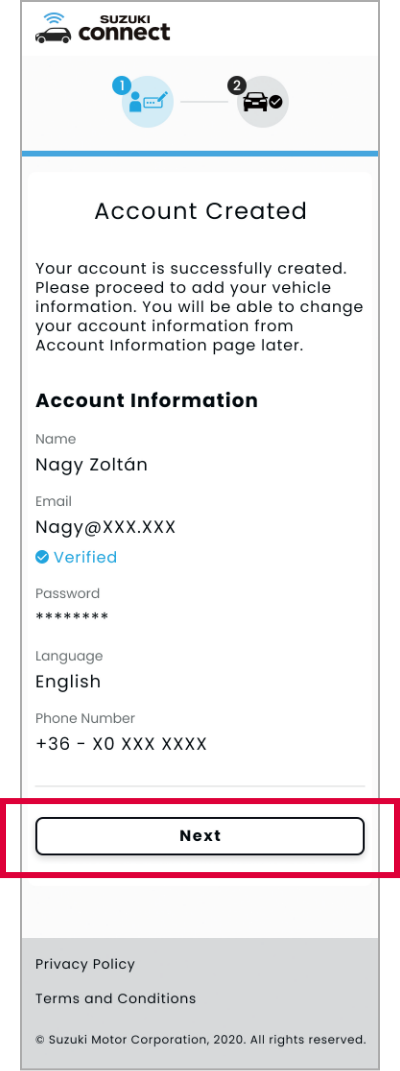
Ezután koppintson a "Tovább" gombra a jármű hozzáadásához.
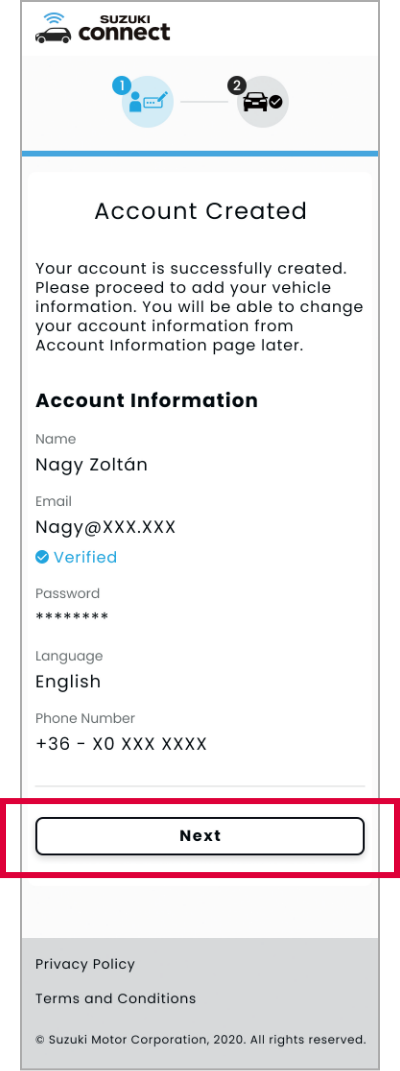
5
Szerződéses adatok megadása
Koppintson a "Tovább a jármű hozzáadásához" lehetőségre.
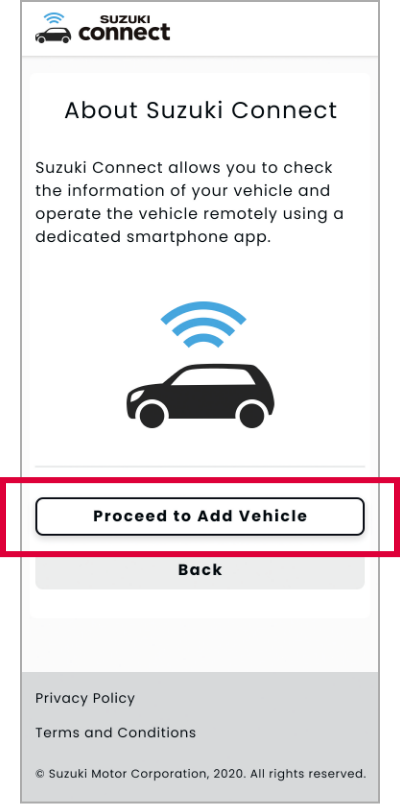
II. Adja meg a nevét, országát, időzónáját és rendszámát (opcionális), majd koppintson a "Tovább" gombra.
Megjegyzés: Kérjük, mindenképpen válassza ki azt az időzónát, ahol elsősorban használja az autót. Az alkalmazás ezt fogja használni a vezetési előzmények vagy az időinformációkat használó riasztási funkciók számításához.
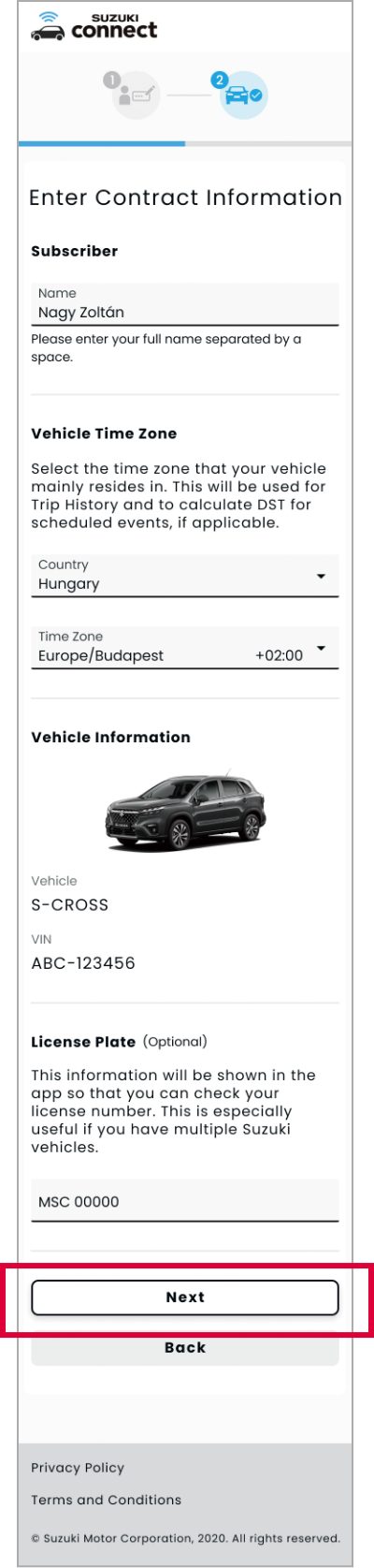
Tekintse át a bejegyzéseket, és koppintson a "Megerősítés" gombra.
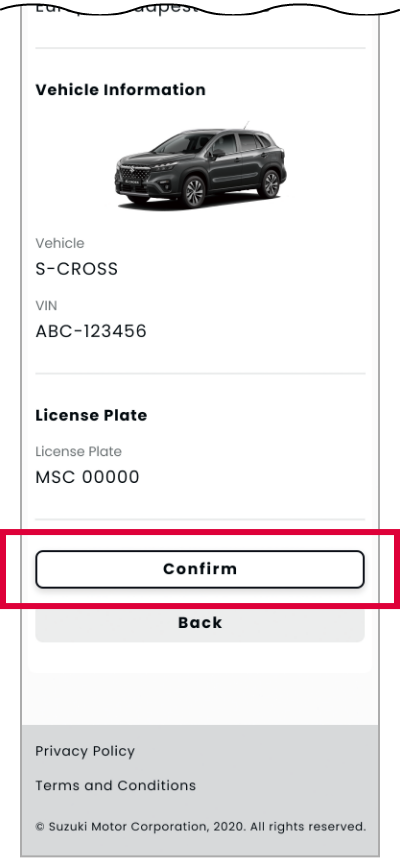
Vigye autóját egy olyan helyre, ahol megfelelő hálózati kapcsolat van, és kapcsolja be a gyújtást a regisztráció befejezéséhez.
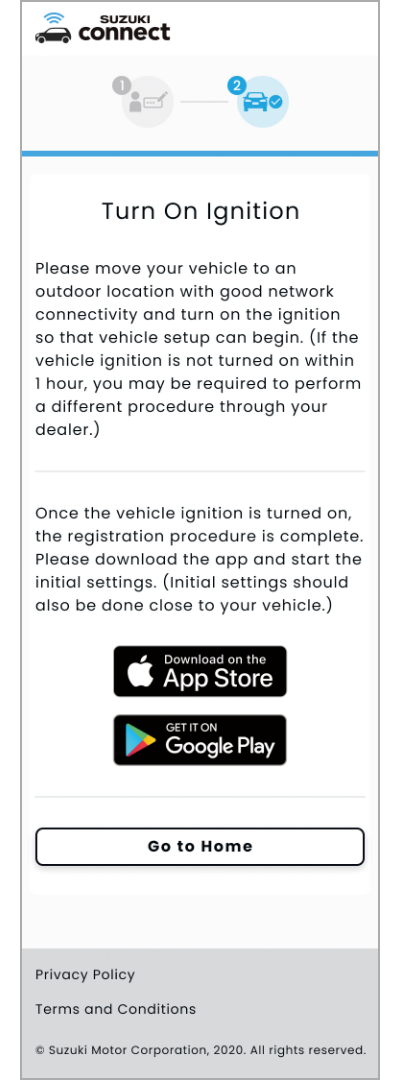
2. lépés
A SUZUKI CONNECT alkalmazás beállítása
Kérjük, menjen az autójához.
1
Az alkalmazás indítása
Érintse meg és nyissa meg a SUZUKI CONNECT alkalmazást.
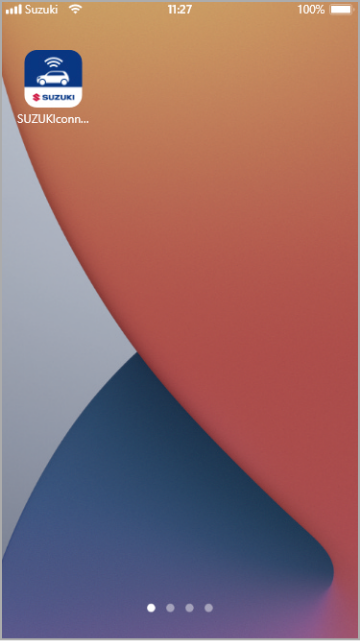
Megjelenik az oktató képernyő. Érintse meg a [>] gombot az egyes megjegyzések megtekintéséhez, és folytassa tovább a végéig.

Ezután koppintson a "Kezdés most" lehetőségre.
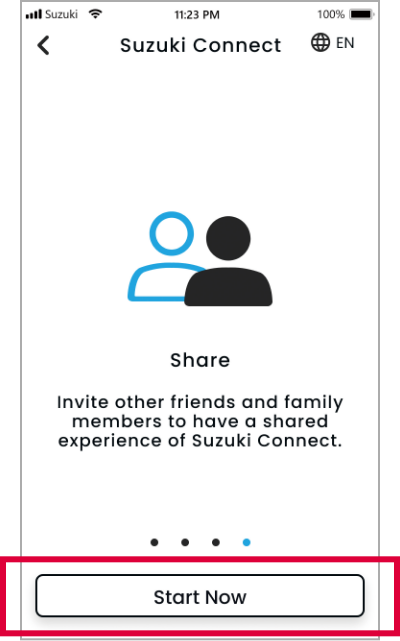
2
Bejelentkezés
I. Adja meg azonosítóját (e-mail címét) és a fiókja létrehozásakor regisztrált jelszavát. Ezután koppintson a "Bejelentkezés" gombra.
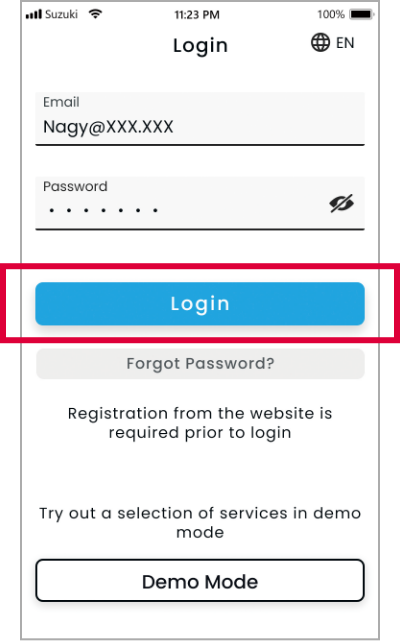
II. Válassza ki a nyelvet, és lépjen tovább a következő oldalra.
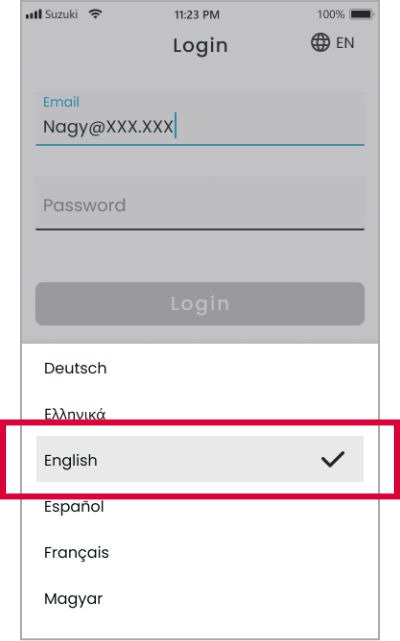
Az Értesítési engedélyezésnél koppintson a "Tovább" gombra az értesítések fogadásának engedélyezéséhez.
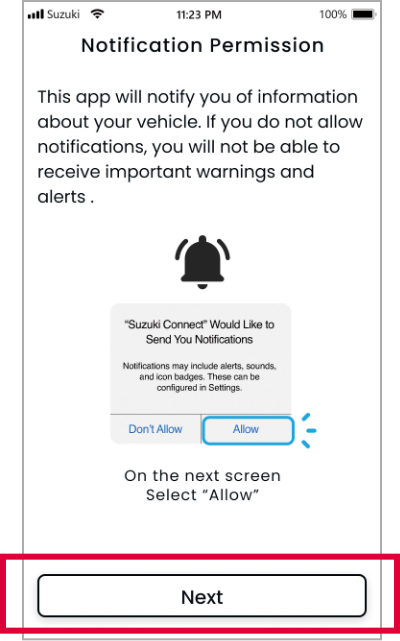
Koppintson az "Engedélyezés" gombra.
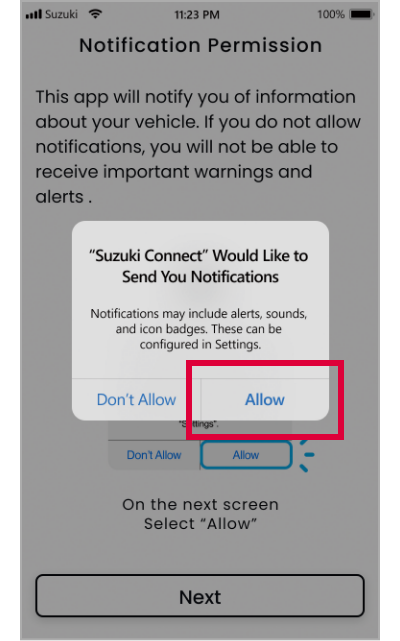
*Az értesítés beállítása csak iPhone készülékek esetében szükséges. Ez a beállítás Android készülékeken nem jelenik meg.
3
Távoli PIN-kód regisztrálása
*A távoli működéshez PIN-kódot kell megadnia.
Koppintson a "Távoli PIN-kód beállítása" lehetőségre.
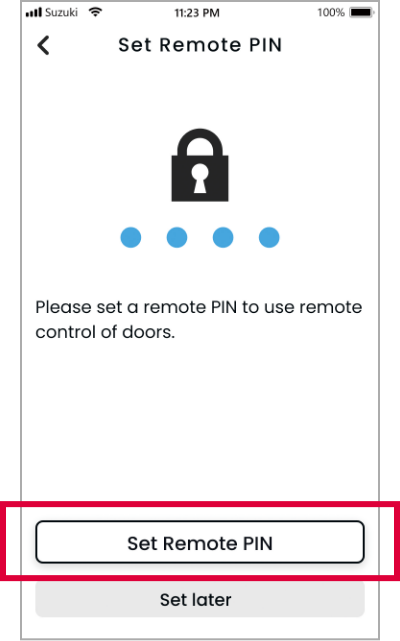
Adjon meg egy 4 számjegyű számot.
*A megerősítéshez adja meg újra ugyanazt a számot.
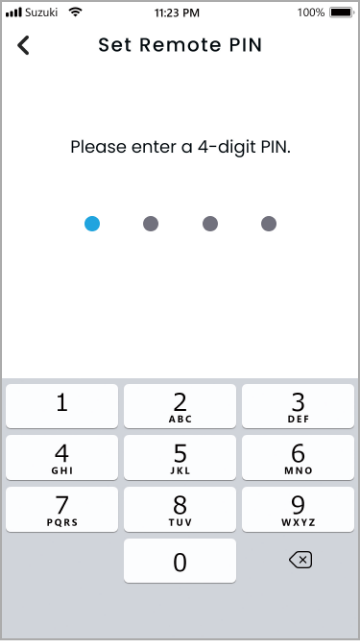
Koppintson a "Biometrikus adatok használata" lehetőségre (opcionális).
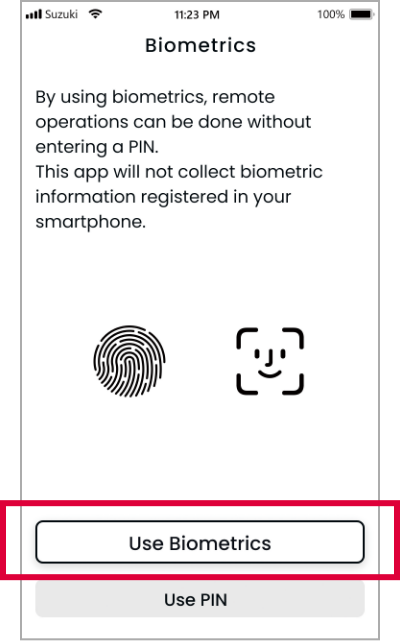
*You can also select Use PIN.
Koppintson a "Tovább" gombra, hogy engedélyezze az alkalmazásnak a biometrikus azonosító használatát.
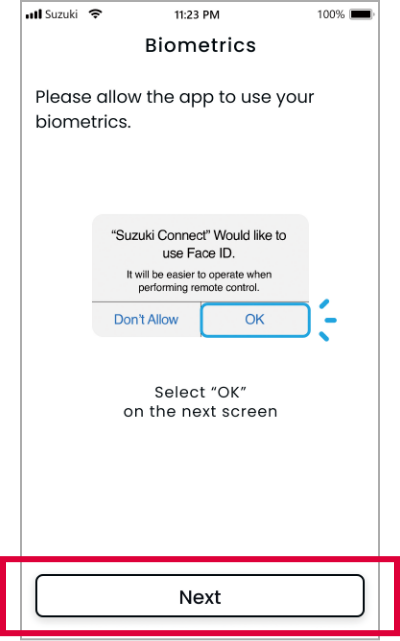
Koppintson az "OK" gombra.
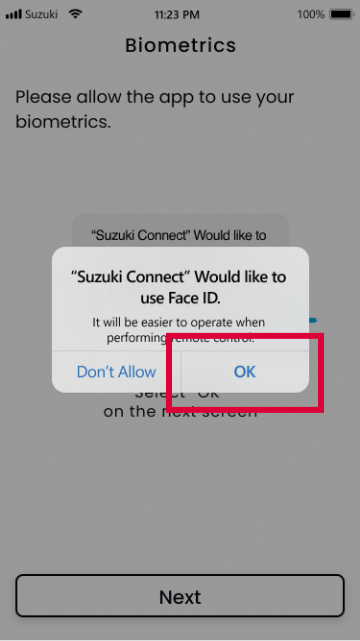
4
Az eCall gomb állapotának ellenőrzése
- * Mindenképpen akkor ellenőrizze, amikor a járműben tartózkodik.
Ellenőrizze, hogy a kijelző nem világít-e, és koppintson a "Fények kikapcsolva" lehetőségre.
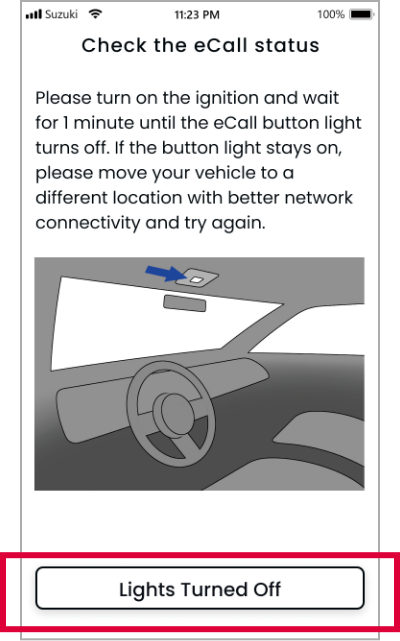
Amikor megjelenik a SUZUKI CONNECT App kezdőlapja, azt jelenti, hogy a beállítás befejeződött.
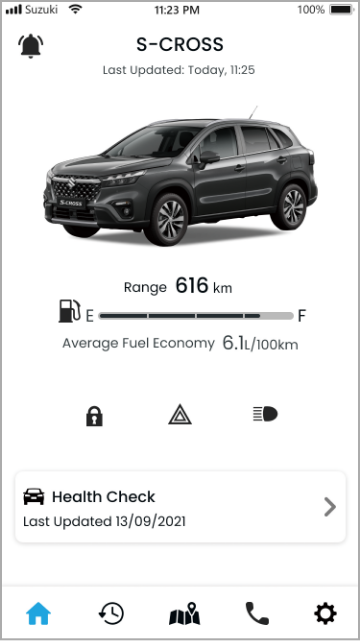
Most már élvezheti a szolgáltatás nyújtotta kényelmet és nyugalmat.